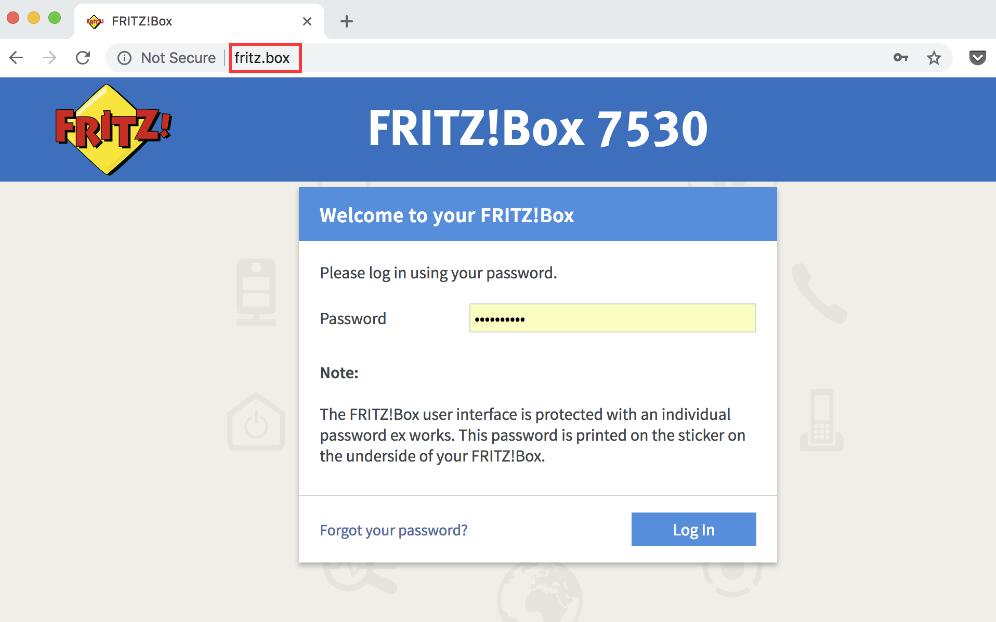MyFritz 登入 - 如何造訪 Fritz.Box
帳戶 開啟您的網頁瀏覽器並輸入fritz.box或備用 IP 位址http://169.254.1.1以存取 FRITZ!Box 使用者介面。 在FRITZ!Box介面,點選「Internet」選單,選擇「MyFRITZ!帳號」。 輸入您的電子郵件地址,然後按一下「下一步」。 檢查您的電子郵件並點擊訊息中的「註冊您的 FRITZ!Box」按鈕。按照提示設定您的 MyFRITZ!密碼。 返回FRITZ!Box介面完成MyFRITZ!帳戶設定。 第
- 2025-03-13 14:55:53
- Instruction
 IP
IP